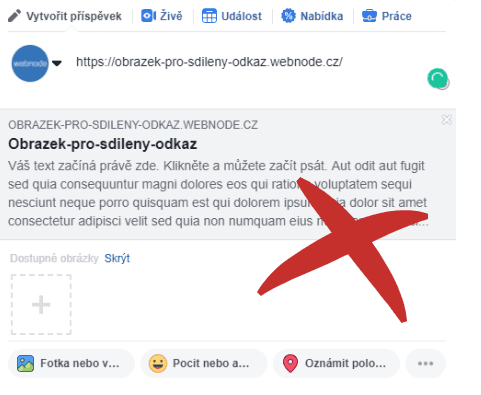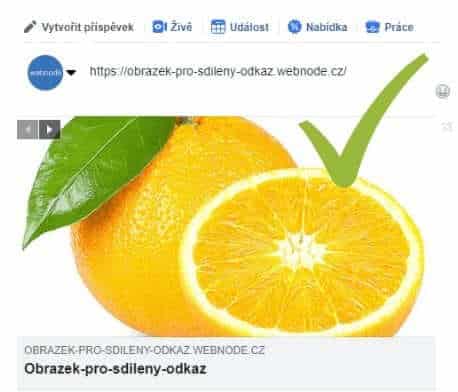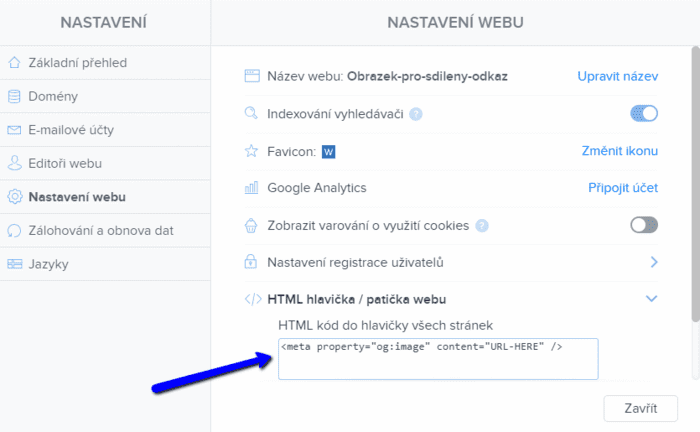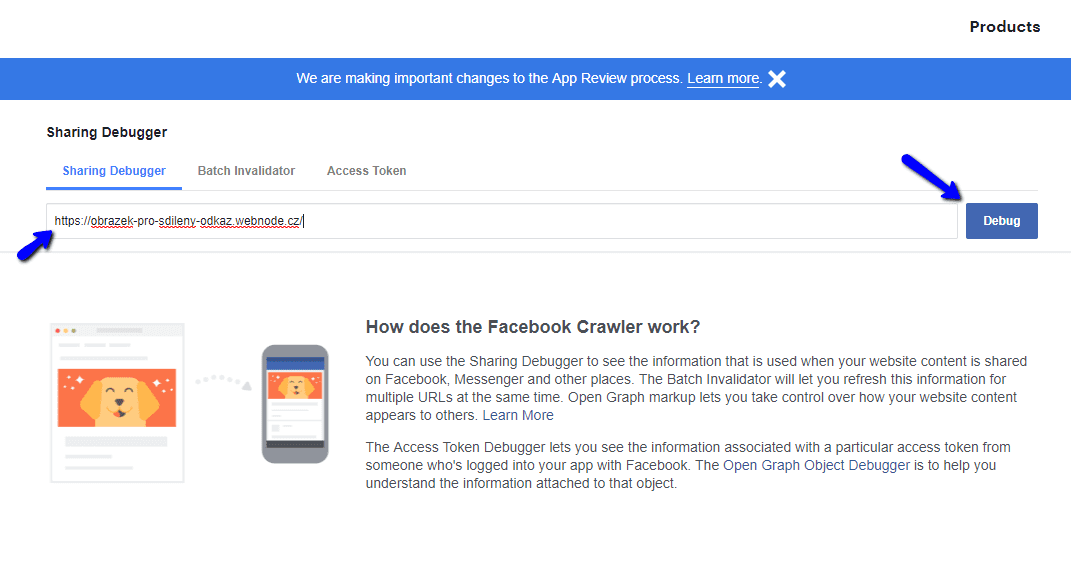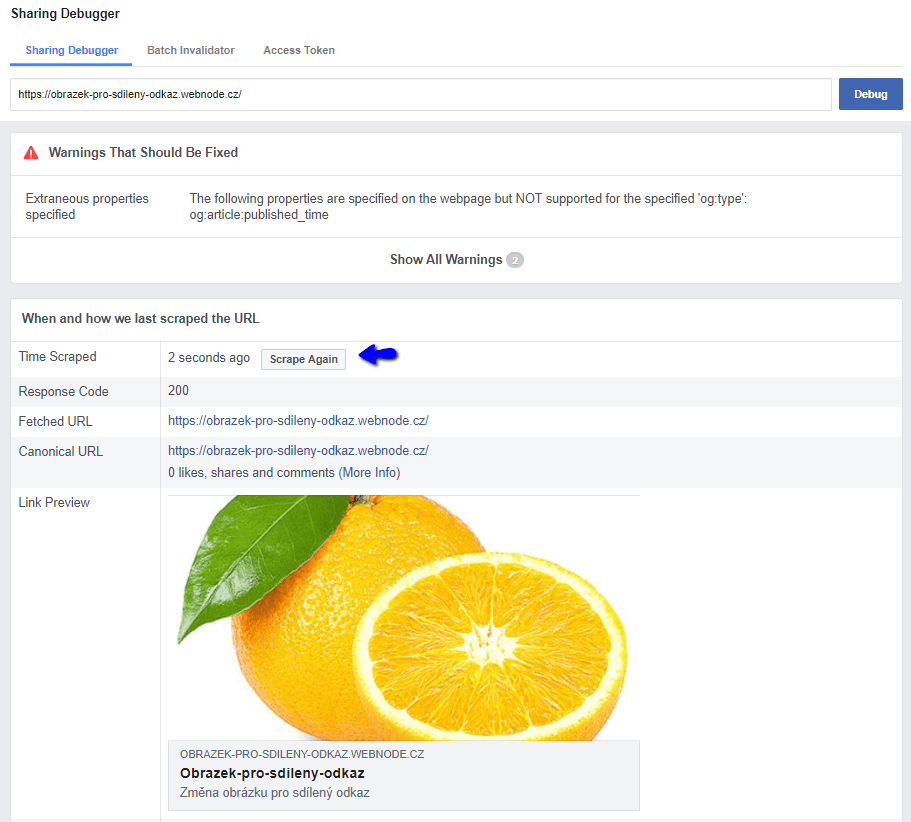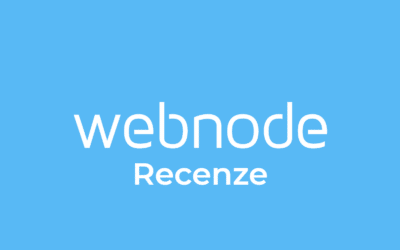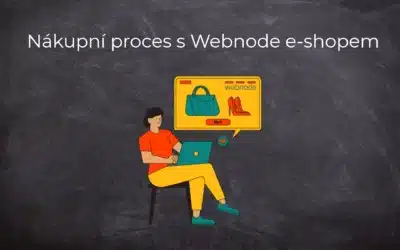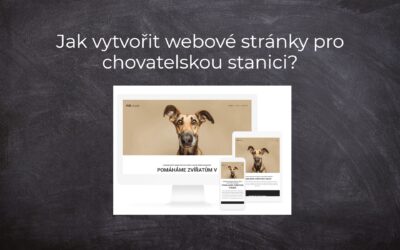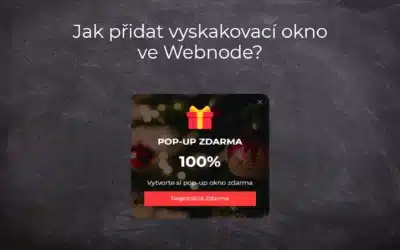Videonávod
Nezobrazuje se Vám obrázek při sdílení webu na Facebook?
Pokud sdílíte odkaz na web na Facebooku, může se stát, že se při odkazu neobjeví žádný obrázek nebo se zobrazí obrázek, který nechcete. V následujících pár krocích se dozvíte, jak jednoduše obrázek pro sdílený odkaz změnit.
Názorná ukázka problému s nefunkčním obrázkem:
1. Vyberte obrázok
Vyberte si obrázek, který chcete, aby se u sdíleného odkazu zobrazoval. Velikost obrázku by neměla přesáhnout 8 MB.
Obrázky zdarma můžete získat prostřednictvím fotobank jako např. https://pixabay.com alebo https://www.pexels.com/
Následně klikněte na obrázek pravým tlačítkem myši a zkopírujte URL adresu obrázku.
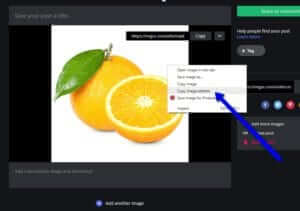
3. Upravte si HTML kód
Vložte URL adresu Vašeho obrázku do kódu. URL adresu obrázku vložte namísto “URL-ADRESA“.
4. Vložte kód ↓ do HTML hlavičky stránky.
V horní liště editoru klikněte na “Stránky” – “Vyberte stránku u které chcete změnit Sharer obrázek” – “SEO nastavení stránky” a “HTML kód hlavičky“.
Vložte kód a změny publikujte.
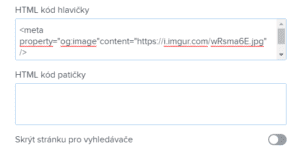
TIP: Pokud máte u Webnode zakoupené Prémiové služby (Standard nebo Profi) můžete vložit HTML kód na všechny stránky webu. To bude znamenat, že při sdílení nějaké (to je jedno jaké) stránky Vašeho webu se zobrazí stejný obrázek.
V horní liště editoru kliknete na “Nastavení” – “Nastavení webu” – “HTML hlavička webu” a kód vložíte:
5. Pokračujte na Sharing Debugger
Na stránce Sharing Debugger zadejte URL adresu Vašeho webu a pokračujte možností “Debug“. Níže na stránce najdete náhled sdíleného odkazu. Pokud se obrázek neaktualizoval použijte možnost “Scrape again“.
Hotovo 🙂 Při sdílení webu se nyní zobrazuje obrázek.
Upozornění: Když budete nahrávat obrázek na úložiště, ujistěte se, že obrázek nemá v názvu mezeru. Mezeru odstraňte a nahraďte ji pomlčkou.
V případě, že byste obrázek nahráli s mezerou v názvu např. pod názvem “Moje logo” Facebook Vám obrázek nevezme a nebude to fungovat.
Takže když budete nahrávat obrázek přejmenujte ho např. na “moje-logo”.
Další návody
Webnode Recenze
Webnode recenze 2023Tvorba webu s Webnode je jednoduchá - zvládne to i Vaše babičkaVítejte v naší Webnode recenzi, kde Vám nabízíme objektivní pohled na editor, tzv. program pro vytváření webových stránek, od společnosti Webnode. Tvorba webu zdarma vs. prémiové...
Jak přidat počítadlo čísel na webové stránky?
Animované počítadlo čísel Počítadlo čísel - zdarma VS premium Počítadlo čísel - vyberte si ten správný typ NÁVOD: Jak přidat počítadlo čísel na webové stránky ve Webnode? Počítadlo čísel - ukázka Pár slov na závěr Počítadlo čísel - Časté dotazy (FAQ)Animované...
Nákupní proces s Webnode e-shopem
Nákupní proces a Webnode e-shop Co je to nákupní proces? Co všechno lze nastavit pro nákupní proces ve Webnode e-shopu? NÁVOD: Jak nastavit nákupní proces pro Webnode e-shop? Pár slov na závěr Nákupní proces – Časté dotazy (FAQ) Nákupní proces a Webnode e-shopV...
Jak vytvořit webové stránky pro chovatelskou stanici?
Tvorba webových stránek pro chovatelskou stanici Vlastní web pro chovatelskou stanici - výhody Co patří na web pro chovatelskou stanici? Kolik stojí webové stránky pro chovatelskou stanici? Webnode šablony pro chovatelský web NÁVOD: Jak vytvořit webové stránky pro...
Jak propojit sociální sítě s webovými stránkami ve Webnode?
Sociální sítě a Webnode Social Feed widget - zdarma VS premium Social Feed widget - vyberte si ten správný typ NÁVOD: Jak propojit obsah sociálních sítí s webem ve Webnode? Social Feed widget - ukázka Pár slov na závěr Social Feed widget - Časté dotazy (FAQ)Sociální...
Jak propojit www stránky se sociální sítí Instagram?
Instagram a Webnode Instagram Feed widget - zdarma VS premium Instagram Feed widget - vyberte si ten správný typ NÁVOD: Jak propojit Instagram s webem ve Webnode? Instagram Feed widget - ukázka Pár slov na závěr Instagram Feed widget - Časté dotazy (FAQ)Instagram a...
Tvorba webu ve Webnode s pomocí umělé inteligence (AI).
Webové stránky s Webnode a umělou inteligencí (AI) Výhody tvorby webu pomocí použití umělé inteligence NÁVOD: Jak vytvořit web ve Webnode pomocí umělé inteligence? Migrace webové stránky k Webnode pomocí AI Uživatelské zkušenosti s tvorbou webu pomocí AI od Webnode...
Google Business Sites končí. Webnode je rychlá a jednoduchá alternativa!
Google Business Sites končí Google Business Sites - alternativy Webnode jako alternativa k Google Business Sites Webnode AI migration tool Pár slov na závěr Webnode jako alternativa k Google Business Sites - Časté dotazy (FAQ)Google Business Sites končíPokud jste se...
Jak přidat recenze z Facebook na web ve Webnode?
Facebook Recenze ve Webnode Facebook Recenze - zdarma VS premium Facebook Recenze - vyberte si ten správný typ Facebook Recenze widget a Webnode e-shop/web NÁVOD: Jak přidat recenze z Facebook na web ve Webnode? Pár slov na závěr Facebook Recenze HTML Widget - Časté...
Jak přidat vyskakovací okno (POP-UP) ve Webnode? ZDARMA!
Vyskakovací (pop-up) okno v Webnode Vyskakovací (pop-up) okno – zdarma VS prémiové Vyskakovací (pop-up) okno - vyberte si ten správný typ Vyskakovací okno (pop-up) a Webnode e-shop/web Vyskakovací okno (pop-up) – mobil/tablet NÁVOD: Jak přidat vyskakovací okno v...
Líbil se ti tento návod? Pošli ho přátelům 🙂
- Jak propojit www stránky se sociální sítí Instagram? - 29.4.2024
- Jak přidat vyskakovací okno (POP-UP) ve Webnode? ZDARMA! - 17.11.2023
- Jak přidat recenze z Google na web ve Webnode? - 15.10.2023